AI Zusammenfassung
Fragen Sie sich, wie Ihre Kunden über ihre Einkaufserlebnisse bei Ihnen denken?
Indem Sie Ihre Kunden bitten, ihr Feedback über ein WordPress-Kundenfeedback-Formular mitzuteilen, können Sie ihr Einkaufserlebnis weiterhin hervorragend gestalten und Dinge, die ihnen nicht gefallen, beheben.
In diesem Tutorial zeigen wir Ihnen, wie Sie ein Kundenfeedback-Formular zu Ihrer WordPress-Website hinzufügen können.
Erstellen Sie Ihr Feedback-Formular
- Wie man ein WordPress-Kundenfeedback-Formular erstellt
- Schritt 1: Erstellen Sie ein Kundenfeedback-Formular
- Schritt 2: Passen Sie Ihr Feedback-Formular an
- Schritt 3: Konfigurieren Sie die Einstellungen für Ihr Feedback-Formular
- Schritt 4: Fügen Sie Ihr Kundenfeedback-Formular zu Ihrer Website hinzu
- Alternative Methode: UserFeedback
- Fragen, die in einem Feedback-Formular gestellt werden sollten
- Schritt 1: Erstellen Sie ein Kundenfeedback-Formular
Wie man ein WordPress-Kundenfeedback-Formular erstellt
Befolgen Sie diese Schritte, um Ihr Kundenfeedback-Formular in WordPress einfach zu erstellen.
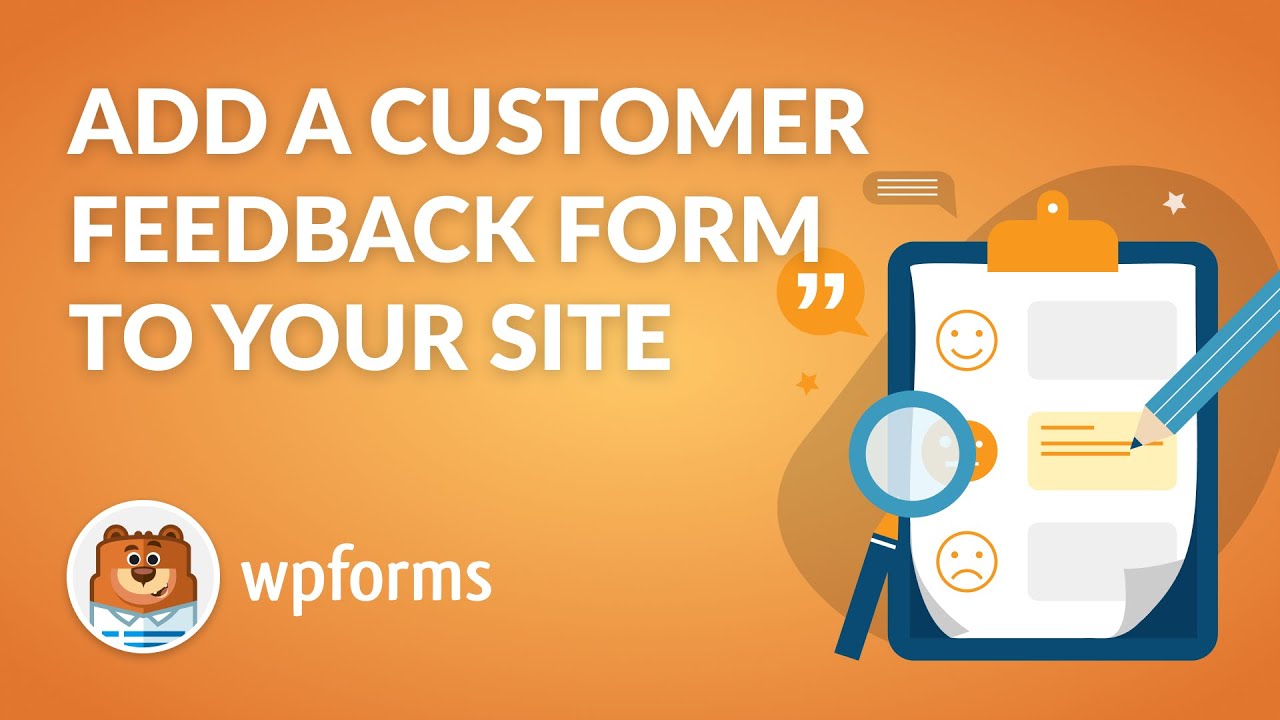
Schritt 1: Erstellen Sie ein Kundenfeedback-Formular
Als Erstes müssen Sie das WPForms-Plugin installieren und aktivieren. Weitere Einzelheiten finden Sie in dieser Schritt-für-Schritt-Anleitung für die Installation eines Plugins in WordPress.
Als nächstes müssen Sie ein WordPress-Formular erstellen. Das Tolle an WPForms ist, dass es mit mehr als 2.000 WordPress-Formularvorlagen kommt. Und zufälligerweise können Sie ein Kunden-Feedback-Formular mit ein paar verschiedenen WPForms-Vorlagen erstellen.
Werfen wir einen Blick auf die besten Vorlagen für diese Art von Formularen.
Vorschlagsformular
Wenn Sie Personen bitten möchten, Ihnen Vorschläge zu machen, ist diese Vorlage genau das Richtige für Sie. Für den Anfang enthält sie die grundlegenden Formularfelder für Name und E-Mail, um die Informationen der Personen zu erfassen. Sie können sogar ein Newsletter-Kontrollkästchen zu Ihrem Formular hinzufügen, damit Sie E-Mail-Adressen zu Ihrer E-Mail-Liste hinzufügen können, um Ihre E-Mail-Marketingbemühungen zu verstärken.
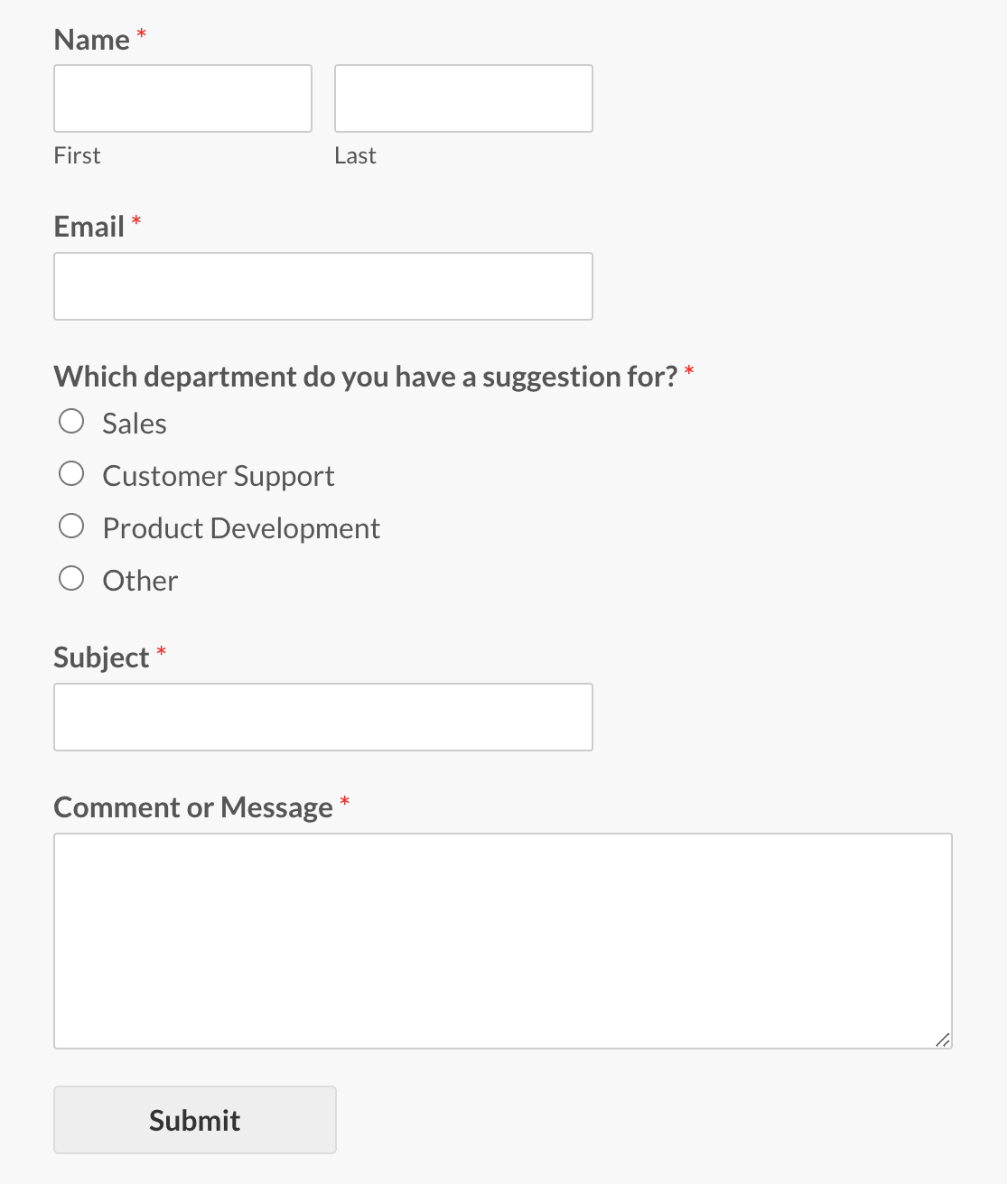
Außerdem gibt es ein Multiple-Choice-Formularfeld, wenn Sie möchten, dass die Teilnehmer eine bestimmte Kategorie oder Abteilung auswählen, ein einzeiliges Textfeld, damit die Teilnehmer ihrem Vorschlag einen Betreff zuweisen können, und schließlich das Absatztextfeld, damit die Teilnehmer Ihnen mitteilen können, worum es sich bei ihrem Vorschlag handelt.
Umfrageformular
Die Vorlage für ein Umfrageformular ist perfekt, um Kunden eine einzige Frage zu stellen, die Ihnen hilft, Ihr Geschäft zu verbessern oder auszubauen. Sie verfügt über ein anpassbares Multiple-Choice-Feld und ein E-Mail-Feld.
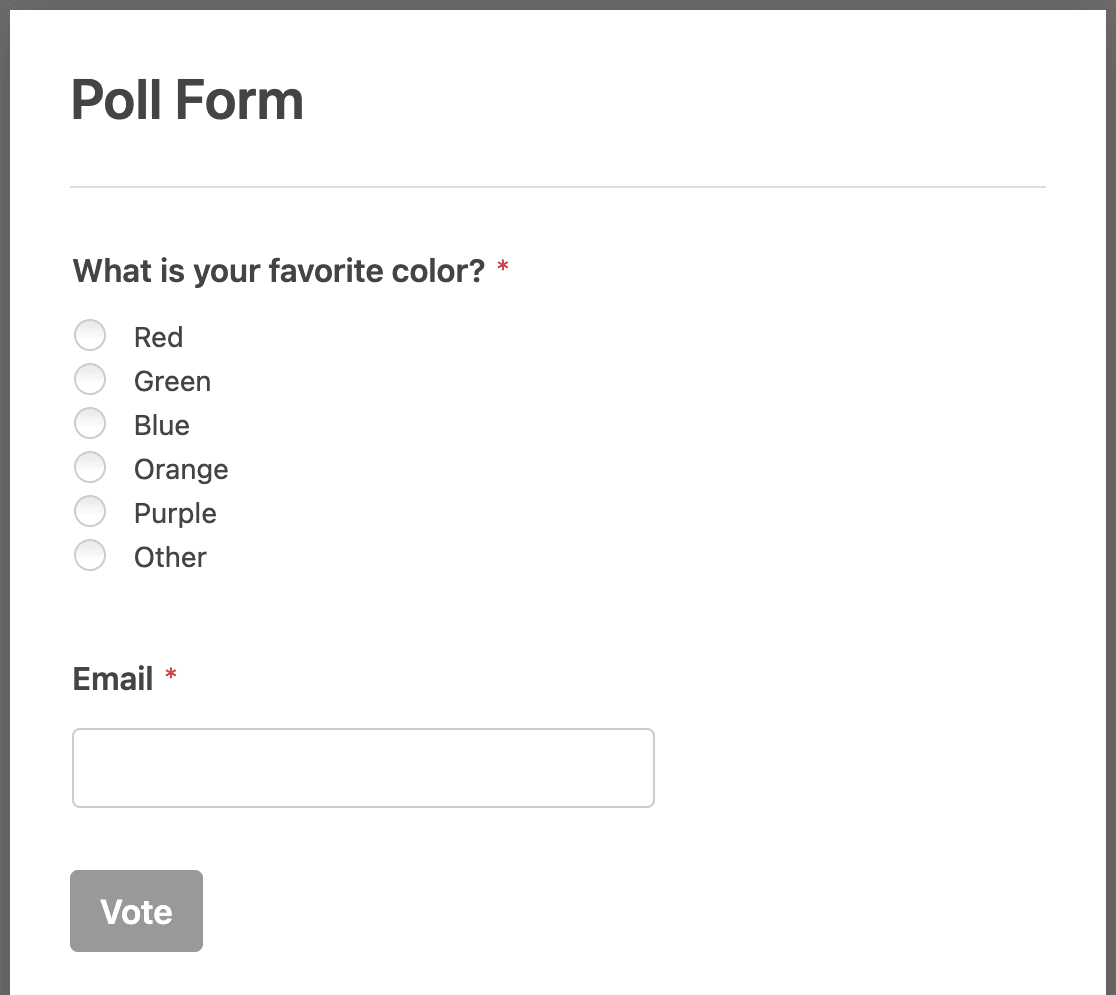
Sie könnten zum Beispiel eine Liste potenzieller Produkte vorlegen, die in Ihrem Online-Shop verkauft werden sollen, und die Kunden fragen, welches Produkt sie am liebsten in den Regalen sehen würden.
Oder Sie könnten die Leute fragen, welche Farben sie bevorzugen, wie oft im Monat sie bei Ihrem Unternehmen kaufen oder wie sie von Ihrem Unternehmen erfahren haben. Hier finden Sie einige gute Fragen für Umfragen, um ein besseres Kundenfeedback zu erhalten.
Umfrageformular
Das Umfrageformular ist Teil des Addons "Umfragen und Abstimmungen " und eignet sich hervorragend, um detailliertere Informationen von Ihren Kunden zu erhalten.
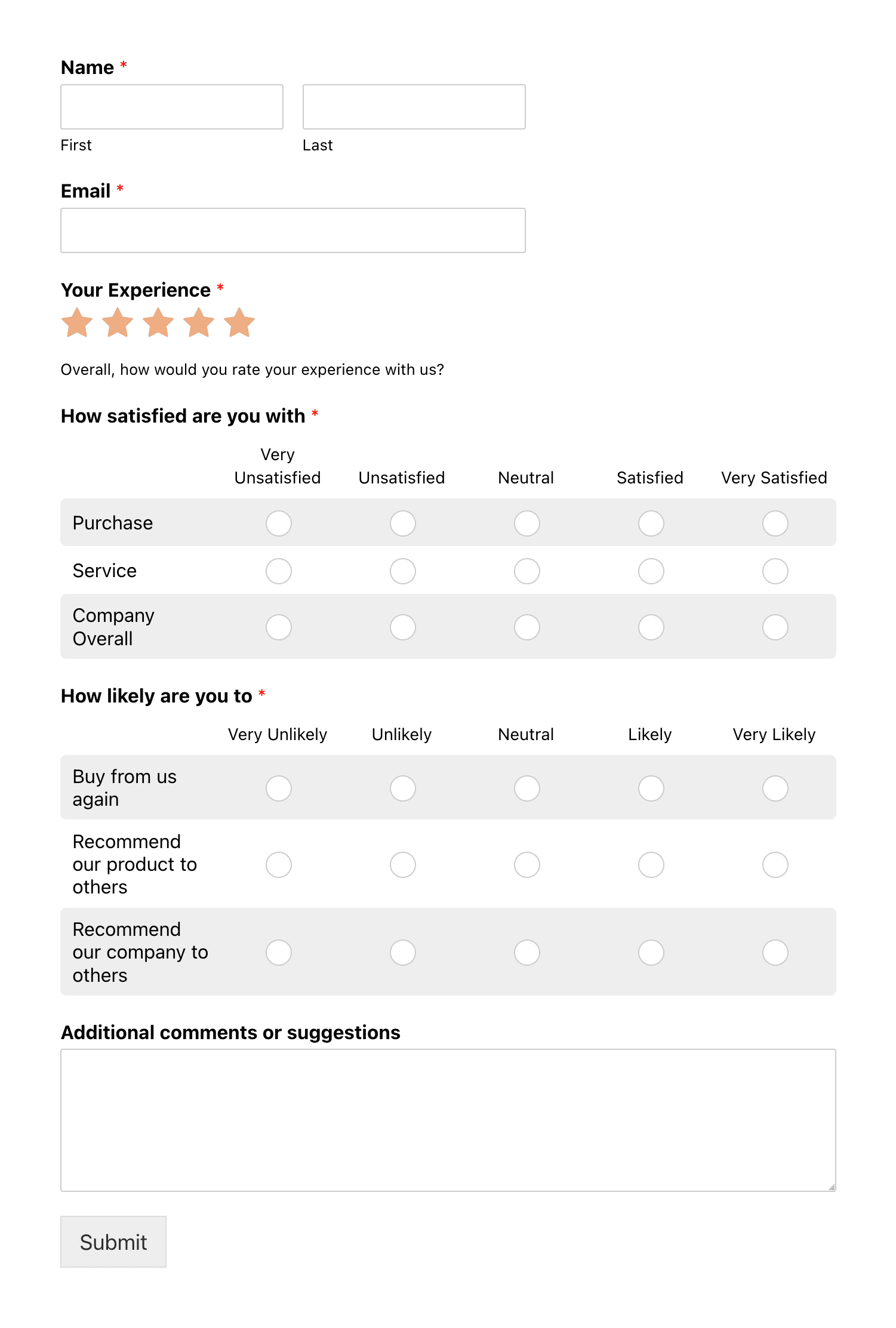
Die voreingestellte Vorlage enthält Formularfelder wie das Feld Bewertung und das Feld Absatztext. Sie können diese Felder mit einer bedingten Logik ausblenden, so dass sie nur erscheinen, wenn jemand Ihr Unternehmen unter einem bestimmten Schwellenwert bewertet.
Es enthält auch das Formularfeld für die Likert-Skala, mit dem Sie die Zufriedenheit Ihrer Kunden mit Ihrem Unternehmen, Ihren Produkten, Dienstleistungen, Ihrem Kundenservice und vielem mehr messen können. Wenn Sie einige Tipps für Fragen auf der Likert-Skala benötigen, lesen Sie diesen Artikel über Fragebogenbeispiele und -vorlagen.
Dies sind die allgemeinsten Feedback-Formularvorlagen in WPForms. Allerdings gibt es auch eine Menge spezifischerer Optionen, darunter:
- Mehrstufiges Büroumfrageformular
- Umfrageformular zur Stornierung
- Feedback-Formular für Hauskäufer
- Formular für Feedback aus der Nachbarschaft
- Formular für das Austrittsgespräch
Feedback sammeln mit WPForms Pro
Schritt 2: Passen Sie Ihr Feedback-Formular an
Sobald Sie das Kunden-Feedback-Formular ausgewählt haben, das Ihren Anforderungen entspricht, können Sie es anpassen. In der Tat, das ist die Schönheit von WPForms mit seiner Anfänger-freundlichen Form Builder, die es ein Kinderspiel, ein Feedback-Formular zu erstellen macht.
Um ein beliebiges Feld zu Ihrem Kundenfeedback-Formular hinzuzufügen, können Sie es einfach von der linken Seite des Formularerstellers in das Vorschaufenster auf der rechten Seite ziehen.
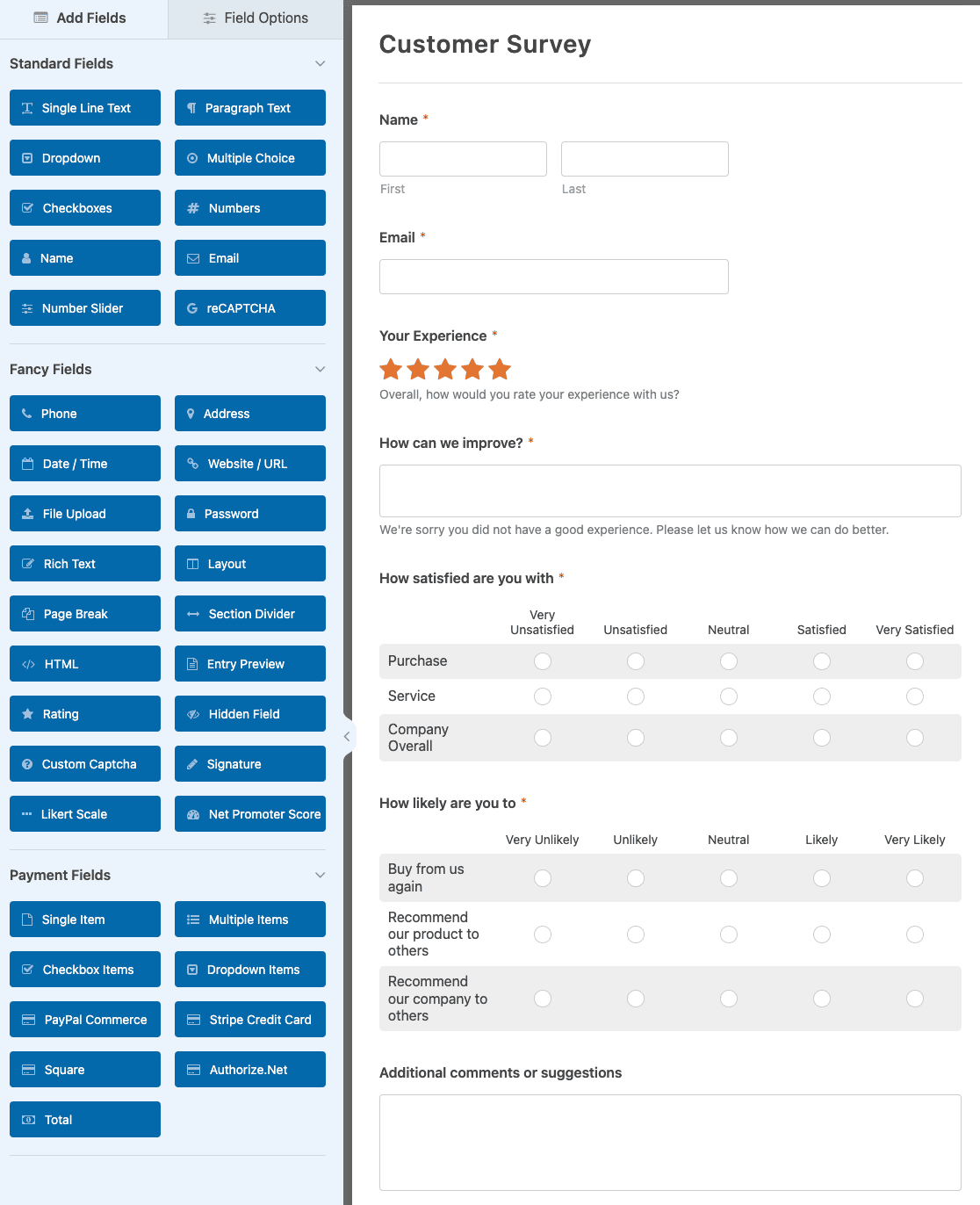
Sie könnten zum Beispiel ein Feld für den Net Promoter Score hinzufügen, um zu fragen: "Wie wahrscheinlich ist es, dass Sie unsere Marke einem Freund empfehlen?"
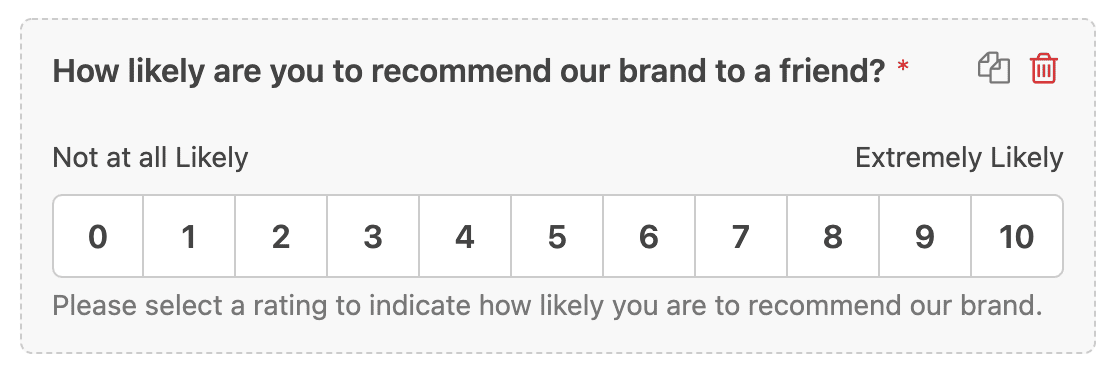
Denken Sie daran, dass Sie eine beliebige Anzahl von Formularfeldern hinzufügen können, z. B. die Bewertung, die Likert-Skala oder sogar den Net Promoter Score. Oder Sie können Standardfelder anpassen, um ähnliche Fragen zu stellen und Feedback von Ihren Kunden zu erhalten. Es liegt wirklich an Ihnen, wie Sie Ihr Formular strukturieren möchten.
Sie können auch intelligente bedingte Logik verwenden, um auf der Grundlage des Kundenfeedbacks Folgefragen zu stellen.
Wenn jemand zum Beispiel einen Net Promoter Score von 8 oder höher wählt, erscheint ein Feld, in dem der Kunde gefragt wird, was ihm an Ihren Produkten oder Dienstleistungen am besten gefällt und was seine Kauferfahrung angenehm gemacht hat. Wenn jemand einen Wert unter 8 wählt, erscheint ein Feld, in dem der Kunde gefragt wird, was Sie tun können, um sich zu verbessern.
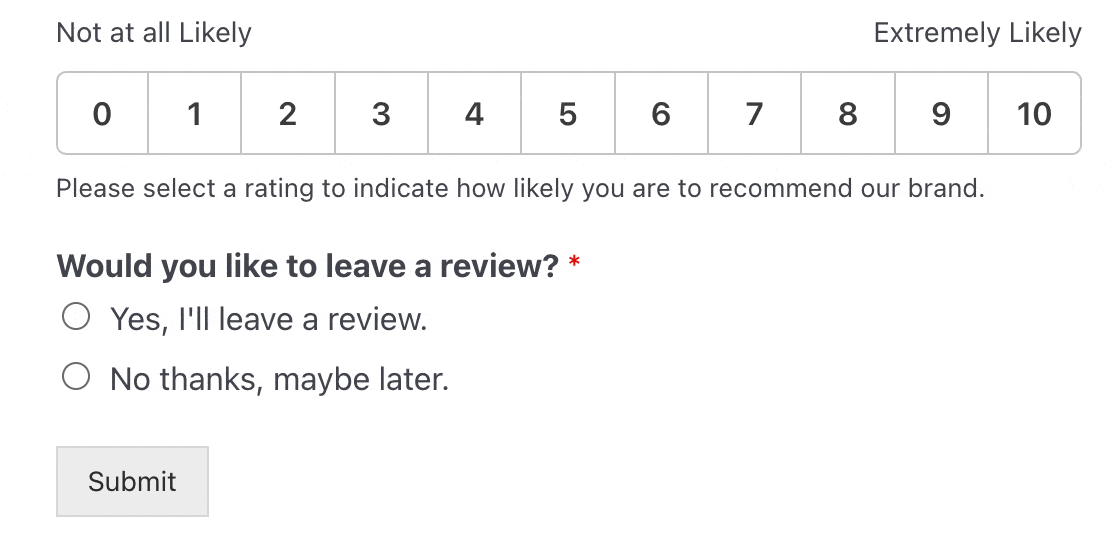
Durch den Einsatz intelligenter Logik werden die Formulare kürzer, und die Kunden haben die Möglichkeit, klare Antworten zu geben, ohne sich überfordert zu fühlen.
Sie können sogar eine Emoji-Bewertungsskala zu Ihrem Formular hinzufügen, um Ihren Kunden das Ausfüllen des Formulars zu erleichtern.
Schritt 3: Konfigurieren Sie die Einstellungen für Ihr Feedback-Formular
Bevor Sie Ihr Kundenfeedback-Formular zu Ihrer WordPress-Website hinzufügen, sollten Sie dessen Einstellungen konfigurieren. Sie finden diese, indem Sie auf die Registerkarte Einstellungen auf der linken Seite des Formularerstellers klicken.
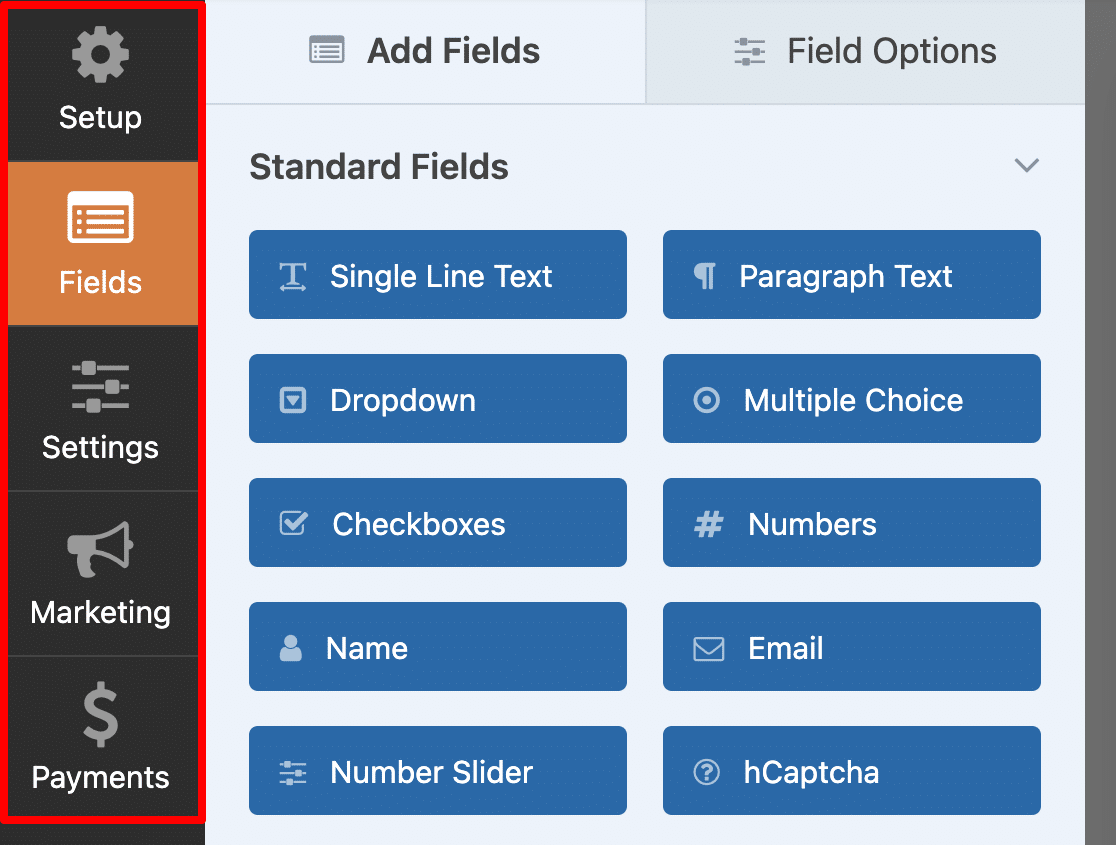
Für ein WordPress-Formular gibt es viele Einstellungen zu konfigurieren:
- Allgemeine Einstellungen: Hier können Sie Dinge wie den Namen, die Beschreibung und die Kopie der Schaltfläche "Senden" Ihres Formulars ändern. Sie können auch zusätzliche Funktionen zur Verhinderung von Spam aktivieren, um Ihre Website vor unerwünschten Formularübermittlungen zu schützen.
- Formular-Bestätigungen: Formularbestätigungen sind Nachrichten, die Website-Besuchern angezeigt werden, sobald sie ein Kunden-Feedback-Formular auf Ihrer Website einreichen. WPForms hat drei Bestätigungstypen zur Auswahl: Nachricht, Seite anzeigen und Umleitung. Sie können eine oder eine Kombination davon wählen.
- Formular-Benachrichtigungen: Benachrichtigungen sind eine gute Möglichkeit, eine E-Mail zu senden, wenn ein Feedback-Formular auf Ihrer Website eingereicht wird. Sie können eine Benachrichtigung einrichten, die an Ihre geschäftliche E-Mail-Adresse gesendet wird, sobald ein Formular auf Ihrer Website eingereicht wird. Sie können auch eine Benachrichtigung an den Website-Besucher senden, der das Formular abgeschickt hat, sowie an alle anderen Personen, die über die Übermittlung von Formularen benachrichtigt werden müssen.
Wenn Sie Ihrem Kontaktformular ein Kontrollkästchen für die Anmeldung hinzugefügt haben, müssen Sie es auch in Ihren bevorzugten E-Mail-Marketing-Anbieter integrieren.
WPForms bietet die folgenden E-Mail-Service-Provider-Integrationen mit der Pro-Lizenz-Ebene:
- AWeber
- Tropfen
- Ständiger Kontakt
- Mailchimp
- Kampagnen-Monitor
- GetResponse
- Brevo (ehemals Sendinblue)
- MailerLite
Schritt 4: Fügen Sie Ihr Kundenfeedback-Formular zu Ihrer Website hinzu
Wenn Sie um Feedback bitten, können Sie Ihren Website-Besuchern den besten Kundenservice bieten. Und obwohl es für das Wachstum Ihres Unternehmens wichtig ist, die Leute um Feedback zu bitten, sollten Sie nicht zu aufdringlich sein.
Mit WPForms können Sie Formulare an vielen Stellen Ihrer WordPress-Website einfügen, darunter Beiträge, Seiten und Widget-Bereiche.
Eine andere Möglichkeit, um Feedback zu bitten, ist das Hinzufügen eines Popup-Formulars auf Ihrer Website, das Besucher nach einem Kauf sehen. Lesen Sie unseren Beitrag über die besten WordPress-Popup-Plugins, um das richtige für Sie zu finden.
Wir empfehlen OptinMonster, deshalb haben wir eine Anleitung erstellt, wie man ein Popup-Formular in WordPress mit diesem Tool erstellt.
Sie können auch eine Seite mit einem Feedback-Formular erstellen. Oder Sie fügen Ihr Formular in einem Widget-Bereich ein, z. B. in der Fußzeile oder in der Seitenleiste Ihrer Website, so dass viele Menschen das Formular sehen, aber nicht davon überwältigt werden.
WPForms macht es wirklich einfach, Ihr Formular zu einer Seite auf Ihrer WordPress-Website hinzuzufügen. Klicken Sie einfach auf die Schaltfläche " Einbetten" am oberen Rand des Formular-Builders.

Wählen Sie dann, ob Sie Ihr Formular einer bereits bestehenden Seite hinzufügen oder eine neue Seite erstellen möchten.
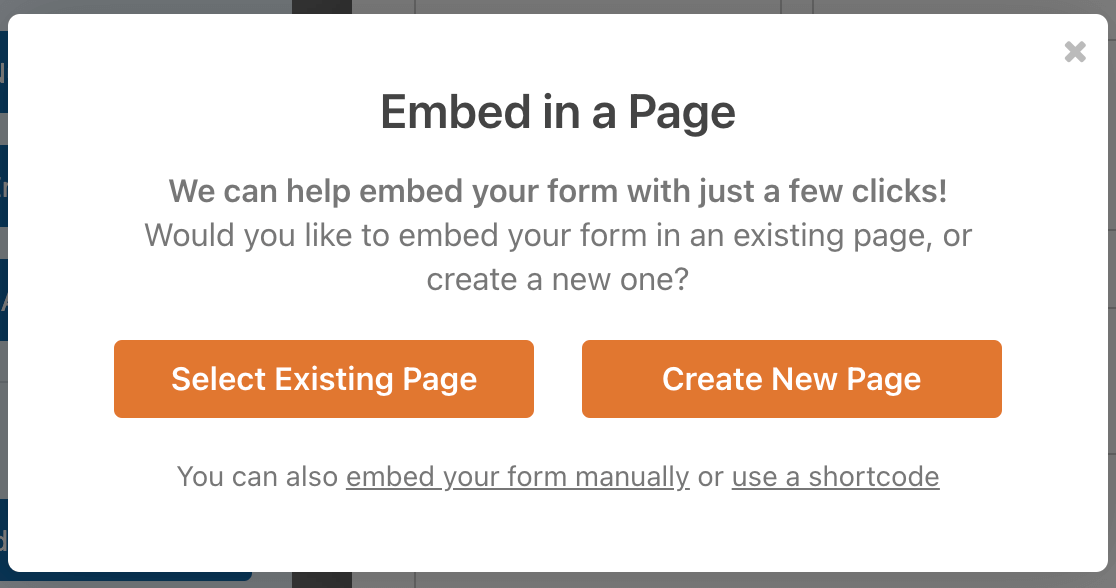
Dann brauchen Sie die Seite nur noch zu veröffentlichen oder zu aktualisieren, und schon ist Ihr Formular einsatzbereit.
Danach ist es einfach, in Auftragsbestätigungen, E-Mail-Newslettern oder sogar in den sozialen Medien einen Link zu Ihrem Feedback-Formular einzubauen, damit Personen, die kürzlich mit Ihrem Unternehmen interagiert haben, ein Feedback hinterlassen können.
Denken Sie an diese Tipps, damit Sie mehr Feedback-Vorschläge erhalten:
- Halten Sie das Formular kurz oder unterteilen Sie es sogar in mehrere Teile.
- Erstellen Sie einen logischen Ablauf für die Fragen.
- Stellen Sie sicher, dass Ihr Formular auf mobilen Geräten benutzerfreundlich ist.
- Bieten Sie Anreize für Feedback, z. B. spezielle Rabatte.
Alternative Methode: UserFeedback
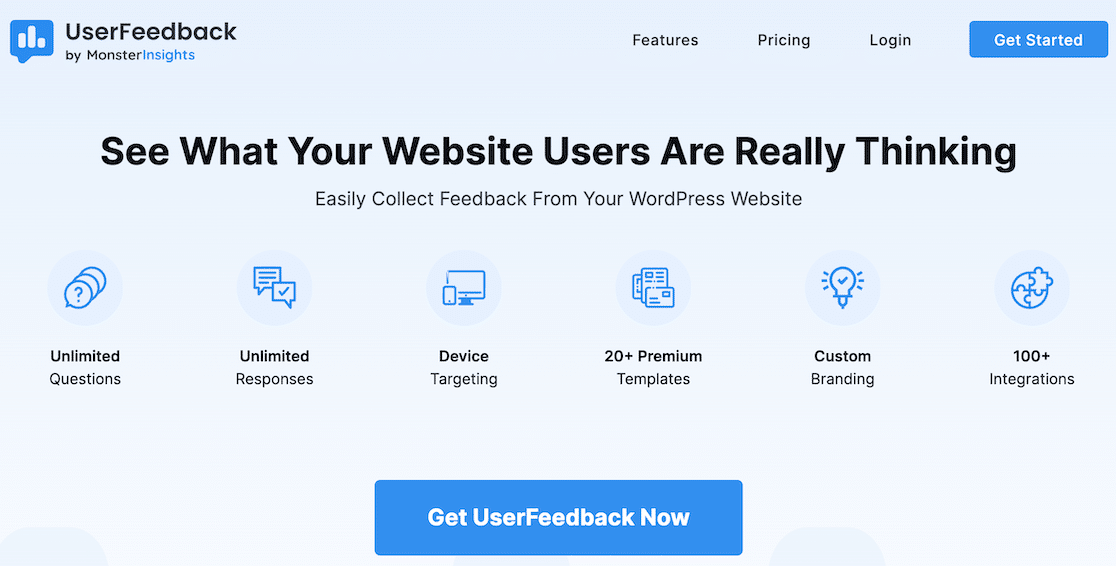
Eine andere Methode zur Erstellung eines Popup-Formulars für Kundenfeedback auf Ihrer Website ist die Verwendung eines Plugins namens UserFeedback. Damit können Sie auf einfache Weise unbegrenzt viele Fragen stellen und unbegrenzt viele Antworten erhalten, um herauszufinden, was Ihre Kunden wirklich wollen. Es ist klein und kompakt, so dass Sie selbst entscheiden können, wo Sie es auf Ihrer Website einfügen.
UserFeedback bietet Ihnen Zugang zu mehr als 20 Vorlagen, mit denen Sie genau das erstellen können, was Sie wollen. Außerdem lässt es sich mit mehr als 100 Ihrer bevorzugten Tools integrieren.
Es hat nicht alle Funktionen und zusätzlichen Features, die WPForms hat, so dass Sie auf Feedback-Fragen beschränkt sind nur, aber wenn das ist alles, was Sie brauchen es zu tun, es ist eine solide Plugin-Option.
Die Preise für UserFeedback beginnen bei $49,50/Jahr.
Fragen, die in einem Feedback-Formular gestellt werden sollten
Bevor Sie ein Kundenfeedback-Formular erstellen, sollten Sie sich überlegen, welche Fragen Sie Ihren Kunden stellen möchten, um Ihr Unternehmen zu verbessern.
Hier finden Sie einige Beispiele für Fragen zum Kundenfeedback, die Sie zur Erstellung Ihres Formulars verwenden können:
- Wie wahrscheinlich ist es, dass Sie dieses Produkt/dieses Unternehmen einem Freund empfehlen?
- Welches Problem möchten Sie mit unserem Produkt/Dienstleistung lösen?
- Was lieben Sie an unserem Produkt/Dienstleistung/Unternehmen?
- Wenn Sie unzufrieden waren, was können wir tun, damit Sie wiederkommen?
- Wie zufrieden sind Sie mit uns oder unserem Produkt/Dienstleistung?
- Auf welche Funktionen könnten Sie nicht verzichten?
- Wie haben Sie von uns erfahren?
- Warum haben Sie sich für uns entschieden?
Beachten Sie, dass dies nur Beispielfragen sind. Sie wollen nicht alle diese Fragen auf einmal verwenden und Ihre Kunden damit überfordern.
Je weniger Formularfelder Sie haben, desto höher sind die Konversionsraten des Formulars. Achten Sie also darauf, jeweils nur einige wichtige Fragen zu stellen. Sie können Ihre Kunden jederzeit zu einem späteren Zeitpunkt mit anderen Fragen befragen.
Weitere Fragen zu WordPress Feedback-Formularen
Benötigen Sie weitere Informationen zu Kundenfeedbackformularen? Schauen Sie sich die folgenden Fragen an, die einige unserer Leser gestellt haben, die mit ihren Feedback-Formularen etwas bewirken wollen.
Was sind die besten Methoden, um Kunden zum Ausfüllen von Feedback-Formularen zu ermutigen?
Die Wahrscheinlichkeit, dass Kunden ein Feedback-Formular ausfüllen, ist größer, wenn es knapp gehalten ist. Beschränken Sie die Anzahl der Fragen auf das Nötigste, idealerweise nicht mehr als 5-7 Fragen. Sie können auch Taktiken anwenden, um die Ermüdung des Formulars zu verringern, indem Sie Seitenumbrüche einfügen, um das Ausfüllen des Formulars verdaulicher zu machen. Kunden fühlen sich auch eher ermutigt, wenn Sie den Wert ihres Feedbacks betonen, indem Sie erläutern, wie es verwendet wird.
Kann ich mein Feedback-Formular in E-Mail-Marketingplattformen integrieren?
Ja, Sie können Ihr Feedback-Formular mit E-Mail-Marketing-Plattformen integrieren. WPForms unterstützt Integrationen mit beliebten Tools wie Mailchimp, Brevo, Constant Contact, Drip und mehr. Es ist eine hervorragende Möglichkeit, mit den Personen, die Ihr Feedback-Formular ausgefüllt haben, in Kontakt zu bleiben und sie mit Updates zu versorgen, wenn Sie auf ihr Feedback eingehen. Auf diese Weise gewinnen erfolgreiche Unternehmen das Vertrauen und den Respekt ihrer treuen Kunden, und Sie können diese Strategie ebenfalls anwenden.
Wie kann ich die in den Feedback-Formularen gesammelten Daten analysieren?
Das Analysieren von Daten aus einem Feedback-Formular ist mit WPForms sehr intuitiv. Wenn Sie das Addon "Umfragen und Abstimmungen" verwenden, können Sie Umfrageberichte aktivieren, um automatisch generierte Diagramme anzuzeigen, die Ihre Kundenantworten illustrieren. Sie können zwischen verschiedenen Arten von Diagrammen wählen, z. B. Kreisdiagrammen, Balkendiagrammen und mehr. Außerdem können Sie die Antworten in Tabellen anzeigen. Gleichzeitig können Sie Ihr Feedback-Formular mit Google Sheets synchronisieren, um alle Beantwortungen extern zu erfassen, wenn Sie die Daten lieber in einer Tabelle analysieren möchten.
Ist es möglich, Antworten oder Nachfassaktionen auf der Grundlage von Feedback zu automatisieren?
Ja, Sie können bedingte E-Mail-Benachrichtigungen einrichten, um auf der Grundlage der Art des erhaltenen Feedbacks Folgemaßnahmen oder eine Antwort zu automatisieren. Wenn Sie beispielsweise eine perfekte NPS-Bewertung erhalten, ist die Wahrscheinlichkeit groß, dass Ihr Kunde auch bereit ist, Ihnen eine gute Bewertung auf Websites wie TrustPilot oder Google zu schreiben. Sie können eine bedingte Benachrichtigung für diese Kundengruppe erstellen und ihnen für ihre positiven Bewertungen danken und sie gleichzeitig auffordern, Bewertungen auf Ihren anderen Websites zu hinterlassen (achten Sie darauf, dass Sie nicht zu aufdringlich wirken und dies nur als optionalen Schritt vorschlagen, den sie unternehmen können). In ähnlicher Weise können Sie eine separate Benachrichtigung für Kunden erstellen, die Ihnen eine durchschnittliche oder schlechtere NPS-Bewertung hinterlassen.
Als nächstes starten Sie Ihr eigenes Empfehlungsprogramm
Und da haben Sie es! Sie wissen jetzt, wie Sie Ihrer WordPress-Website ein Kundenfeedback-Formular hinzufügen können, damit Sie genau wissen, wie die Leute über Ihr Unternehmen, Ihre Produkte, Dienstleistungen und mehr denken.
Sie könnten auch darüber nachdenken, ein Formular für eine Freundschaftswerbung zu verwenden, um mehr Leads von Kunden zu erhalten, die positive Bewertungen abgeben.
Möchten Sie digitale Produkte auf Ihrer WordPress-Website verkaufen? Dann sollten Sie sich unseren Leitfaden über den einfachsten Weg zum Verkauf digitaler Produkte ansehen.
Also, worauf warten Sie noch? Starten Sie noch heute mit dem leistungsstärksten WordPress-Formular-Plugin. WPForms Pro kommt mit mehreren kostenlosen Umfragevorlagen.
Und vergessen Sie nicht: Wenn Ihnen dieser Artikel gefällt, dann folgen Sie uns bitte auf Facebook und Twitter.



